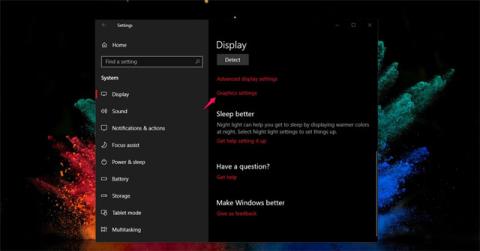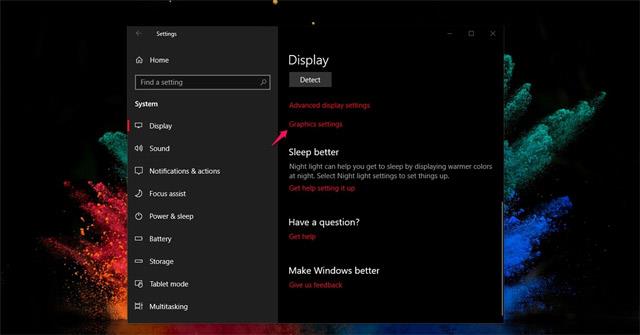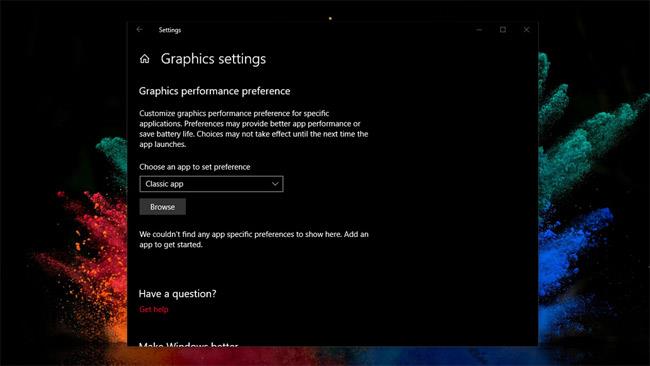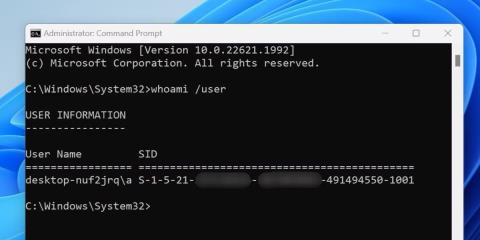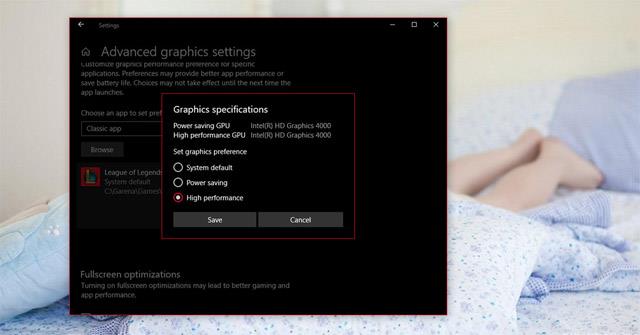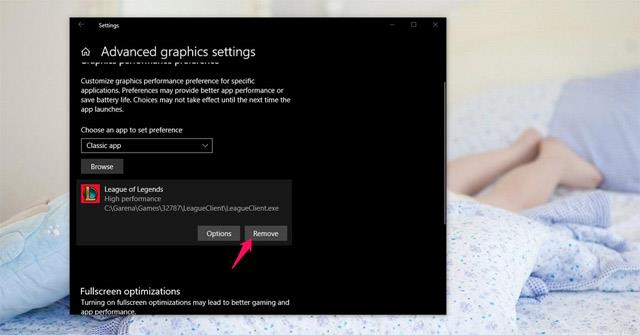Jedna od značajnih novih značajki u Windows 10 ažuriranju za travanj 2018. je pomoći korisnicima da poboljšaju svoje iskustvo igranja. Konkretno, Microsoft je poboljšao multi GPU sustav (Namjenski procesor odgovoran za ubrzanje i obradu grafike za CPU središnju procesorsku jedinicu) kako bi povećao brzinu obrade za igru ili aplikaciju koju želite.
Sada kada nadogradite na najnovije ažuriranje sustava Windows, možete potpuno povećati performanse prilikom igranja igara, prilagoditi grafičke performanse za svaku igru i odabrati visoke performanse ili uštedu energije po želji.
Upute za povećanje performansi igranja u sustavu Windows 10. travnja 2018
Kako biste poboljšali svoje iskustvo igranja u sustavu Windows 10. travnja 2018., prvo pristupite sljedećoj vezi: Idite na Postavke > Sustav > Zaslon > Kliknite za odabir grafičkih postavki.
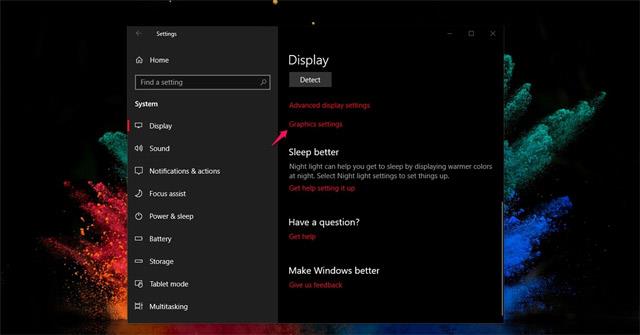
Sljedeća stranica s postavkama pomoći će vam u upravljanju aplikacijama, softverom ili igrama kojima se daje prioritet za povećanje brzine obrade na sustavima s jednim ili više GPU-a. Ovdje su vam također omogućene prilagodbe za poboljšanje performansi i uštedu baterije prilikom korištenja softvera.
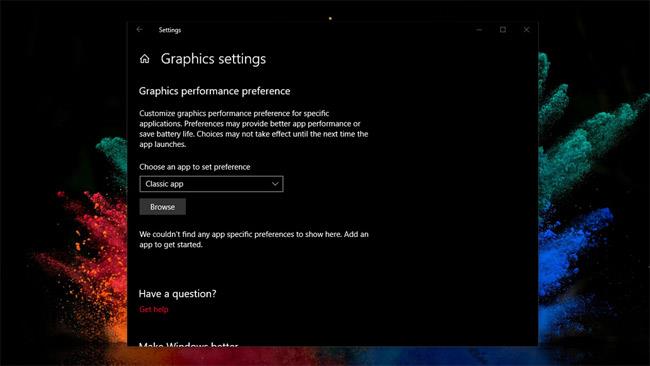
Sada se trebate pomaknuti u korijenski direktorij aplikacije ili softvera kojim želite upravljati klikom na Pregledaj .
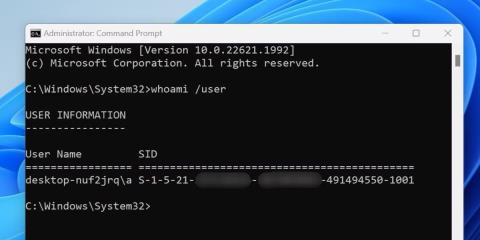
Zatim odaberete opciju i pojavit će se 3 opcije kao što je prikazano u nastavku:
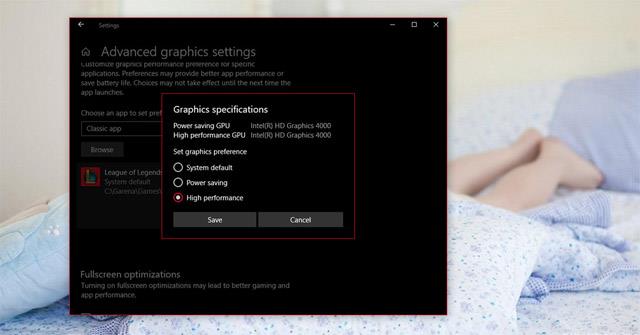
Unutra:
- Zadane postavke sustava: Sustav će automatski odlučiti koji je grafički procesor najbolji za softver (Ovako funkcionira Windows 10 bez ove značajke).
- Ušteda energije: Pokrenite aplikaciju s najmanje snažnim grafičkim procesorom. Obično je to integrirani GPU sustav (ili tzv. on-board kartica).
- Visoke performanse: Pokrenite aplikacije s najsnažnijim grafičkim procesorom. Obično je to zasebna GPU (također se naziva i zasebna kartica).
Kada dajete prioritet softveru i igrama za zasebni GPU, brzina obrade bit će iznimno velika. Gore navedene postavke zamijenit će opcije za povećanje performansi u AMD i NVIDIA alatima za podršku na Windows 10.
Možete odabrati jednu od gore navedenih opcija ili ako ne želite instalirati ovu značajku za bilo koji softver, samo odaberite Ukloni.
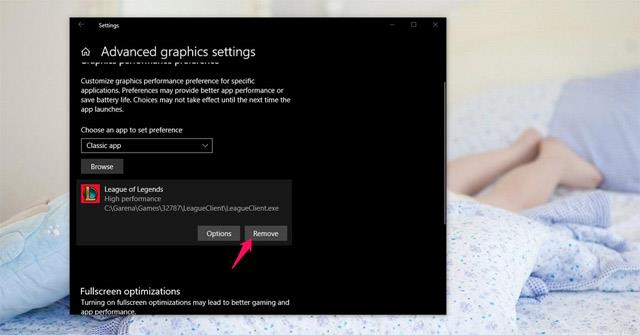
Vidi više: